EditPlus如何配置用户工具呢?如果各位亲们还不了解的话,就来这里学习学习关于EditPlus配置用户工具方法吧,希望可以帮助到大家哦。
首选,在EditPlus软件导航栏的工具选项中,找到用户配置工具选项。
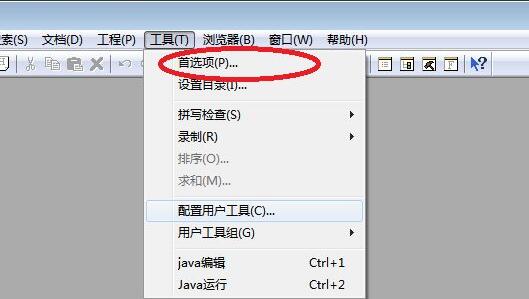
然后,在用户配置工具中,点击组名称,这里我们以Java为例。
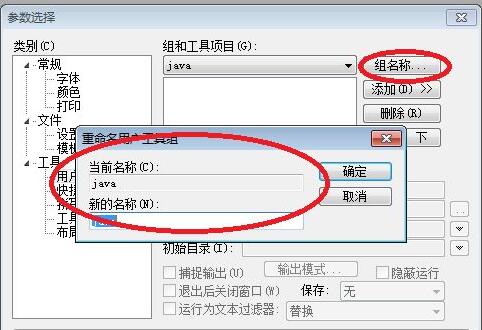
接着,命名完组名称之后,就需要为组名称添加成员程序。点击添加,选择应用程序选项,告诉软件,我们要添加的是应用程序。
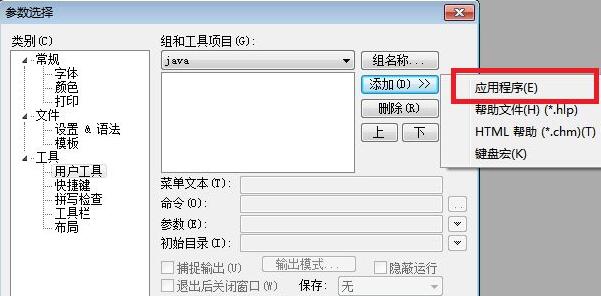
随后,添加完成应用程序选项之后,就需要为该应用程序在软件中起个名字。如图中的Java编辑。
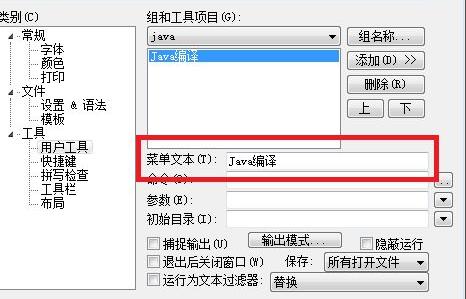
之后,添加该应用程序的具体调用路径,具体要看调用程序在哪个文件中。
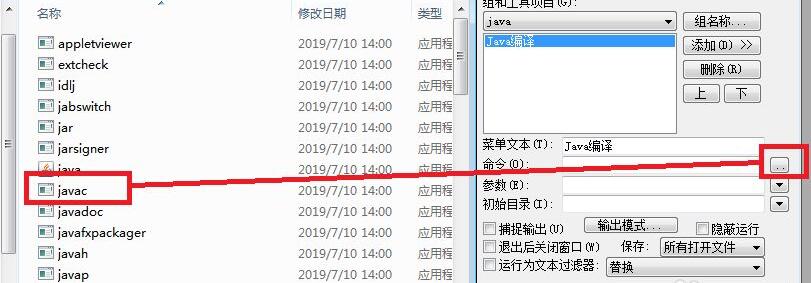
之后,点击参数设置选项,告诉软件,调用的软件在执行其他的编译完成的文件是否要读取后缀名。
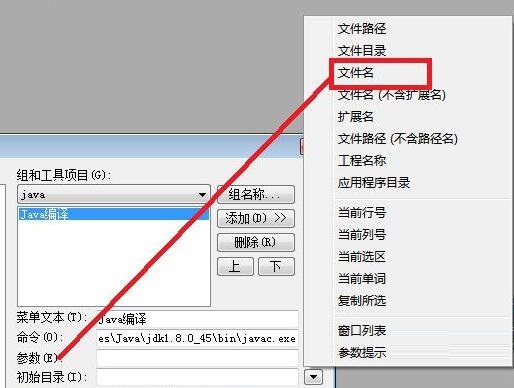
最后,选择配置文件的保存的位置,这里我们直接选择当前目录就可以了,同时别忘了将捕捉输出选项的对勾打上,保存之后,就可以在工具中查看我们的调用的外部程序了。
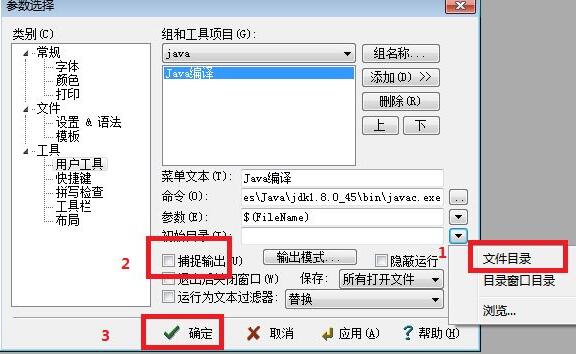
以上就是为各位分享的EditPlus配置用户工具方法,有需要的朋友赶快来看看本篇文章吧。